
Você vai ser divertir com esta aula. Você vai aprender a criar validação de dados com dependentes. Isso significa que você vai poder escolher uma opção na validação de dados e os dados da outra validação vão mudar de acordo com sua escolha.
Para nosso exemplo, imagine que você está preencho um fica de clubes de futebol e tem o nome dos jogadores numa planilha. Você deseja escolher o nome do clube e já vir o nome dos jogadores.
Baixe a planilha deste tutorial
Vamos dividir nossa aula de Validação de dados com dependentes em duas etapas
Etapa 01 – dar nome aos intervalos
O primeiro passo é você selecionar referente ao nome dos clubes e dar um nome a ele. Vamos dar o nome de: “Clubes”:
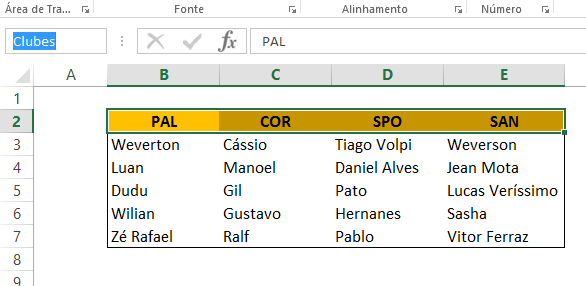 Agora vamos selecionar cada um dos intervalores referente ao nome dos jogadores de dar o nome a eles:
Agora vamos selecionar cada um dos intervalores referente ao nome dos jogadores de dar o nome a eles:
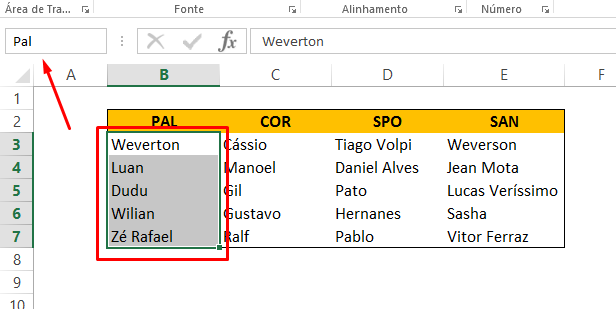
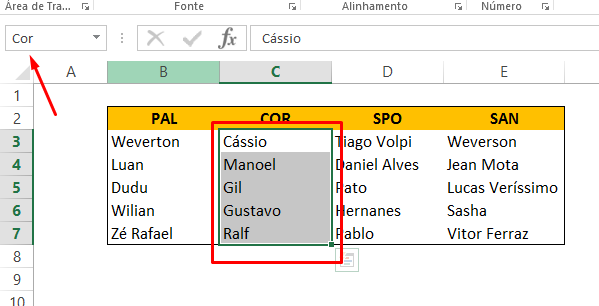
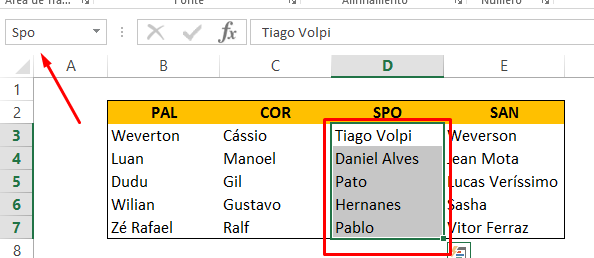
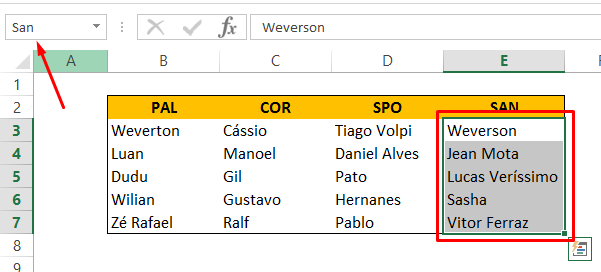
Pronto. Concluímos a primeira etapa.
Etapa 02 – criar caixa da validação ou listas suspensas
Clique na célula G3 e logo em seguida da Guia Dados. Clique agora na opção Validação de Dados:
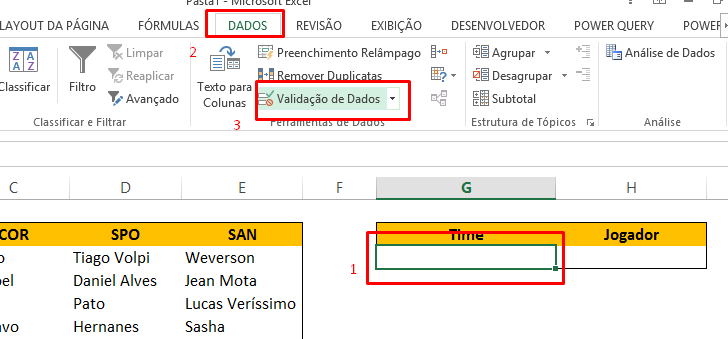
Em Permitir clique em Lista e em Fonte digite =Clubes ou o nome que você deu ao intervalo. Em seguida pressione Ok:
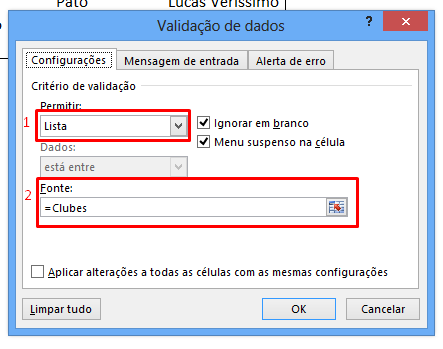
Veja que para a coluna Times a lista suspensa está funcionando direitinho:
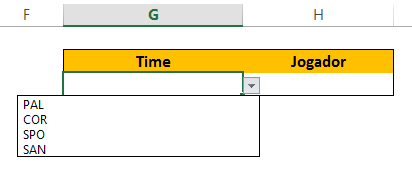
Cadastre seu email aqui no blog para receber em primeira mão todas as novidades, posts e videoaulas que postarmos.
Receber conteúdos de Excel
Preencha abaixo para receber conteúdos avançados de Excel.
Fique tranquilo, seu e-mail está completamente SEGURO conosco!
É muito importante que você me adicione na sua lista de contatos, para que os próximos emails não caiam no SPAM. Adicione este email: [email protected]
Vamos criar nossa próxima caixa de validação que é realmente aonde a mágica acontece.
Clique na célula H3, depois na Guia Dados e em seguida clique em Validação de Dados:
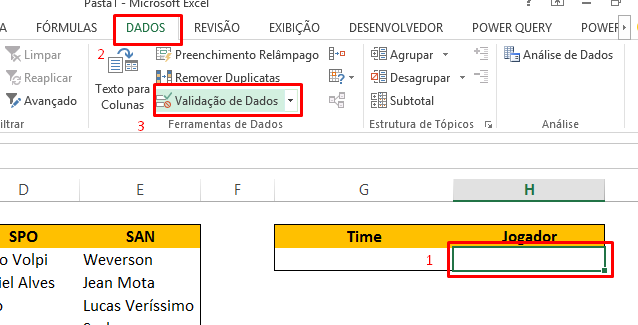
Em Permitir clique em Lista e em Fonte vamos chamar a função INDIRETO. Abra o parêntese e clique na célula G3, que é onde aparecerá o nome do time:
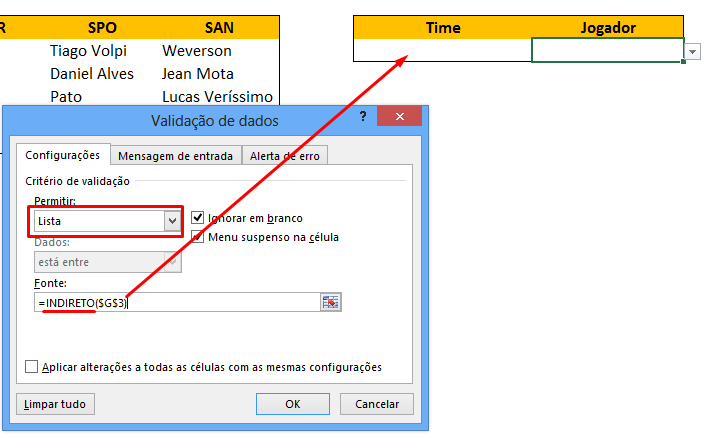
Pressione ok.
Escolha o nome de um clube na célula G3 e em seguida veja na célula H3 que os nomes dos jogadores são referentes aquele clube:
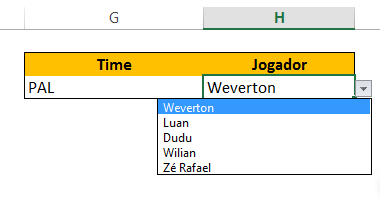 Se você mudar o nome do clube automática as opções da coluna jogador irão mudar:
Se você mudar o nome do clube automática as opções da coluna jogador irão mudar:
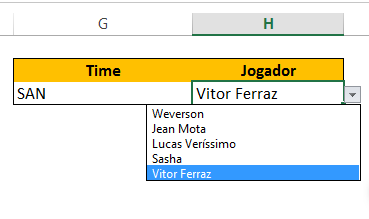
Legal, não?
Grande abraço e até o próximo artigo
Chegou a hora de aprender Excel de forma completa! Cursos de Excel com preços especiais!
Veja também:
















